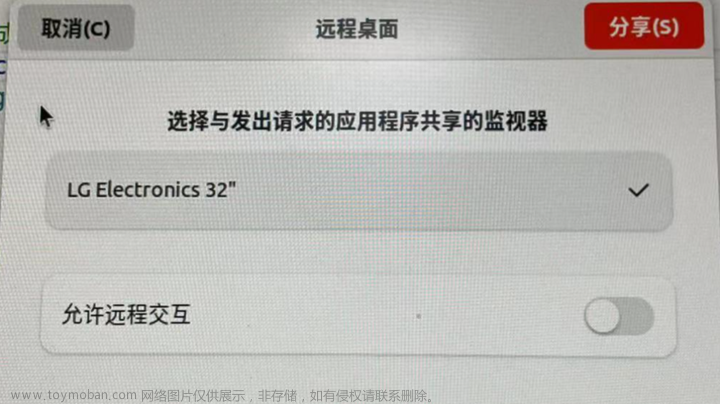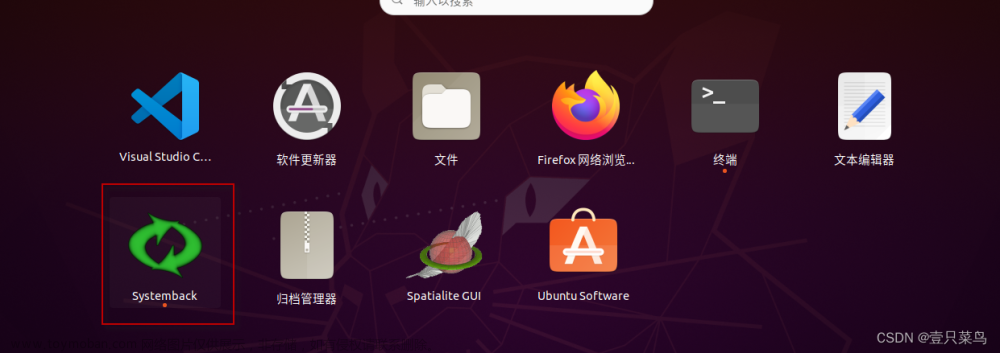ubuntu20.04查看系统日志
sudo journalctl --since "2023-06-13 11:30:00" --until "2023-06-13 12:45:00" 结果:
Jun 13 12:28:51 sukai /usr/lib/gdm3/gdm-x-session[5000]: (II) systemd-logind: got resume for 13:80
Jun 13 12:28:51 sukai /usr/lib/gdm3/gdm-x-session[5000]: (II) event16 - ITE Tech. Inc. ITE Device(8258) Keyboard: is tagged by udev as: Keyboard
Jun 13 12:28:51 sukai /usr/lib/gdm3/gdm-x-session[5000]: (II) event16 - ITE Tech. Inc. ITE Device(8258) Keyboard: device is a keyboard
Jun 13 12:28:51 sukai gnome-shell[228919]: [228959:228959:0613/122851.974351:ERROR:shared_context_state.cc(860)] SharedContextState context lost via ARB/EXT_robustness. Reset status = GL_UNKNOWN_CONTEXT_RESET_KHR
Jun 13 12:28:51 sukai gnome-shell[228919]: [228959:228959:0613/122851.974613:ERROR:gpu_service_impl.cc(985)] Exiting GPU process because some drivers can't recover from errors. GPU process will restart shortly.
Jun 13 12:28:51 sukai gnome-shell[228919]: [228912:228912:0613/122851.992506:ERROR:gpu_process_host.cc(965)] GPU process exited unexpectedly: exit_code=8704文章来源:https://www.toymoban.com/news/detail-481685.html
Jun 13 12:28:52 sukai gnome-shell[5113]: cr_parser_new_from_buf: assertion 'a_buf && a_len' failed
Jun 13 12:28:52 sukai gnome-shell[5113]: cr_declaration_parse_list_from_buf: assertion 'parser' failed
Jun 13 12:28:52 sukai gnome-shell[38814]: [GFX1-]: GFX: RenderThread detected a device reset in PostUpdate
Jun 13 12:28:52 sukai gnome-shell[38814]: [GFX1-]: Failed to make render context current during destroying.文章来源地址https://www.toymoban.com/news/detail-481685.html
到了这里,关于ubuntu20.04查看系统日志的文章就介绍完了。如果您还想了解更多内容,请在右上角搜索TOY模板网以前的文章或继续浏览下面的相关文章,希望大家以后多多支持TOY模板网!